Yksityiskohtainen opas Voiceoverin tekemiseen TikTokissa
Saattaisit haluta tee selostus TikTokissa useista syistä. Voit esimerkiksi käyttää selostusta TikTokissa selittääksesi, mitä tapahtuu, tehdäksesi TikTok-videostasi paremmin käytettävyyden ja lisätäksesi sisältöösi persoonallisuutta. Tämä viesti kertoo, mikä TikTok-selostusominaisuus on ja kuinka voit lisätä ja käyttää selostusta TikTokissa.
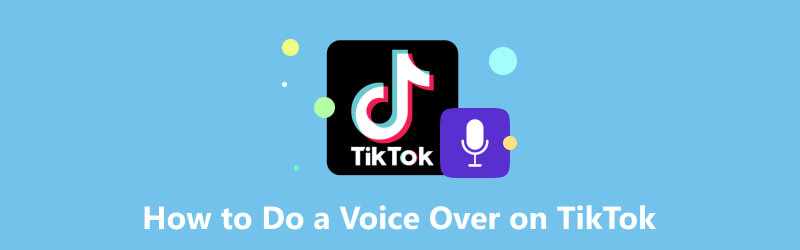
- OPAS LIST
- Osa 1. Mikä on Voiceover TikTokissa
- Osa 2. Voiceoverin tekeminen TikTokissa
- Osa 3. Voiceoverin muuttaminen TikTokissa
- Osa 4. Voiceoverin tekeminen TikTokissa
- Osa 5. Usein kysytyt kysymykset aiheesta Voiceoverin tekeminen TikTokissa
Osa 1. Mikä on Voiceover TikTokissa
Voiceover TikTokissa on ominaisuus, jonka avulla voit lisätä ääniselostuksen TikTok-videoon. Sen avulla voit lisätä kontekstia, kommentteja tai lisätietoja TikTok-videoihin. Se tarjoaa yksinkertaisen tavan liittää kommenttisi tai ajatuksesi videoon. Lisäksi puheäänen tekeminen TikTokissa voi olla hyvä tapa esitellä luovuuttasi ja persoonallisuuttasi.
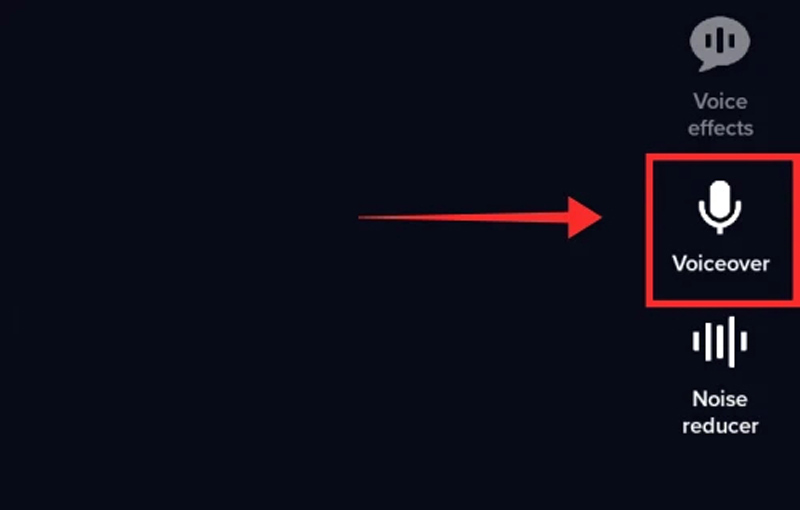
Tämän selostusominaisuuden avulla voit mukauttaa TikTok-videoitasi lisäämällä ylimääräistä ääntä lähdeäänien päälle. TikTokin Voiceoveria käytetään yleisesti opetusvideoissa, komedialuonnoksissa ja huulten synkronointivideoissa.
Osa 2. Voiceoverin tekeminen TikTokissa
Voit liittää videoosi äänimerkin TikTokin avulla napauttamalla Selostus -painiketta luodessasi videota. Voit kaapata äänesi ja liittää sen videoleikkeeseen. Noudata alla olevia ohjeita tehdäksesi selostuksen TikTokissa helposti.
Avaa TikTok puhelimessasi ja kirjaudu sisään tililläsi. Napauta plus-merkki tehdäksesi uuden videon. Voit myös ladata olemassa olevan tiedoston muokkausprosessin aloittamiseksi.
Napauta Selostus painiketta oikealla jatkaaksesi. Napauta ja pidä painettuna ennätys -painiketta, jos haluat sanoa videollesi haluamasi sanat. Tämän vaiheen aikana voit käyttää Säilytä alkuperäinen ääni ominaisuus, jolla voit säilyttää tai poistaa lähteen ääniraidan.
Kun olet äänittänyt puheesi TikTokiin, napauta pelata -painiketta tarkistaaksesi sen ja varmistaaksesi, että se kuulostaa haluamaltasi. Voit tehdä säätöjä tai äänittää uudelleen tarvittaessa. Napauta Tallentaa oikeassa yläkulmassa, jos olet tyytyväinen selostukseen.
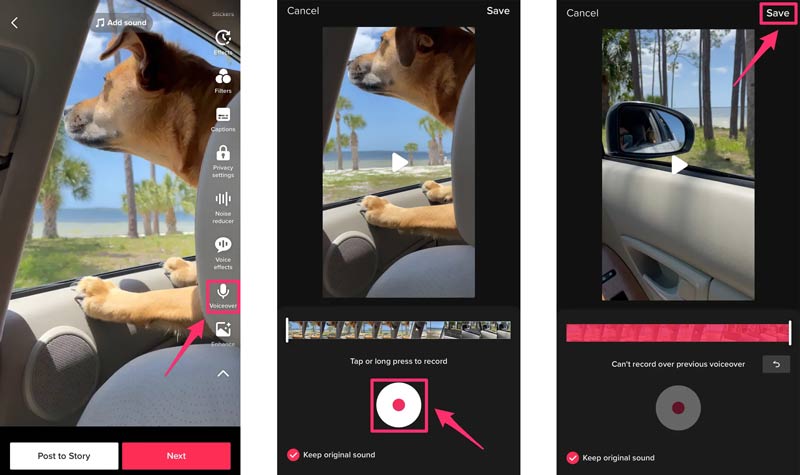
TikTokissa on useita sisäänrakennettuja tehosteita, joita voit käyttää selostukseen, jotta se kuulostaa paremmalta. Voit kokeilla erilaisia tehosteita nähdäksesi, mikä sopii TikTok-videollesi parhaiten. Sen jälkeen voit muokata sitä, lisätä tarroja, tekstiä tai musiikkia tarpeidesi mukaan ja sitten lähettää videosi TikTokiin seuraamalla ohjeita.
Osa 3. Voiceoverin muuttaminen TikTokissa
Uusimpien TikTok-päivitysten ansiosta videon selostuksen muuttaminen TikTokilla on entistä virtaviivaisempaa. Tässä on opas, jonka avulla voit yrittää muuttaa selostusta TikTokissa.
Avaa TikTok-sovellus, kuvaa uusi video tai aloita olemassa olevasta.
Voit käyttää oikealla puolella olevia vaihtoehtoja, kun siirryt muokkauskäyttöliittymään. Jos haluat muuttaa selostusta TikTokissa, napauta Äänitehosteet painike, joka sijaitsee Voiceoverin yläpuolella. Valitse haluamasi äänisuodatin TikTokin selostusgeneraattorista ja napauta Seuraava-painiketta. Tätä äänitehostetta käytetään TikTok-videossasi.
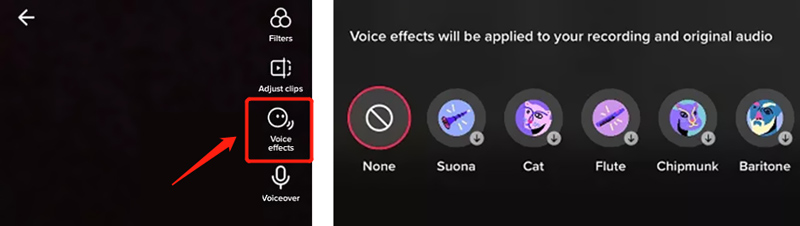
Esikatsele ääntä ja säädä äänitasot vastaamaan videosi ajoitusta. Tallenna ja julkaise video seuraamalla ohjeita.
Osa 4. Voiceoverin lisääminen videoon TikTokille
ArkThinker Screen Recorder on monipuolinen selostusgeneraattorityökalu, jonka avulla voit tallentaa äänesi ja muun äänen korkealla äänenlaadulla. Sen avulla voit tallentaa Mac- tai Windows-tietokoneesi näytön helposti. Lisäksi tämä äänitallennin voi tallentaa verkkokameran, aktiivisen ikkunan, pelin ja muita toimintoja. Se voi siepata ääntä järjestelmän äänestä, mikrofonista tai molemmista.

Voit vapaasti säätää tallennusaluetta ja ottaa käyttöön Mikrofoni kun haluat lisätä selostuksen TikTok-videoosi. Se ottaa käyttöön kehittyneen laitteistokiihdytyksen tekniikan varmistaakseen, että voit tallentaa korkealaatuista videota ja ääntä tiedostot sujuvasti. Kun olet tallentanut selostuksen, voit esikatsella ja muokata sitä tarpeidesi mukaan.

Suositeltava TikTok-äänitallennin sisältää monia hyödyllisiä muokkaustyökaluja, mukaan lukien Advanced Trimmer, Video Compressor, File Merger ja File Converter. Voit käyttää niitä videoiden muokkaamiseen ja optimointiin TikTokia varten.

Osa 5. Usein kysytyt kysymykset aiheesta Voiceoverin tekeminen TikTokissa
Voinko lisätä selostuksen TikTok-videooni tallennuksen jälkeen?
Kyllä, jälkeen tallentaa videon TikTokissa, voit napauttaa oikealla olevaa punaista valintamerkkiä ja siirtyä kohtaan Äänen muokkaus. Napauta Tallenna-painiketta tallentaaksesi selostuksen alkuperäisen äänen korvaamiseksi. Sinun tulee valita vaihtoehto Korvaa alkuperäinen ääni ja napauttaa Tallenna-painiketta. Noudata sitten ohjeita lähettääksesi TikTok-videosi.
Kuinka poistat selostuksen TikTokista?
Kun teet selostuksen TikTokissa, voit napauttaa pysäytyspainiketta ja poistaa kaapatun selostuksen valitsemalla vasemmalta Poista. Voit poistaa sen ja äänittää selostuksen uudelleen. Napauta nuolikuvaketta ja paina X-kuvaketta. Sitten saat vaihtoehdon aloittaa alusta.
Kuinka lisätä selostus PowerPoint-esitykseen?
PowerPointin avulla voit lisätä esitykseensä tallennetun selostuksen. Voit avata PowerPoint-esityksen, siirtyä Lisää-välilehdelle, valita Ääni ja napsauttaa Audio on My PC avataksesi Lisää ääni -valintaikkunan. Voit valita lisättävän selostuksen ja lisätä sen esitykseen.
Johtopäätös
TikTok on suunniteltu sisältämään monia hyödyllisiä ominaisuuksia, joiden avulla voit tehdä videoistasi houkuttelevampia. Voiceover on yksi niistä, jotka voivat esitellä luovuutesi ja persoonallisuutesi. Tämä viesti selittää, mikä TikTokin selostusominaisuus on, ja antaa yksityiskohtaisen oppaan äänimerkin lisääminen videoosi TikTokin avulla. Jos sinulla on lisää kysymyksiä TikTok-äänentoistosta, lähetä meille viesti kommenteissa.
Mitä mieltä olet tästä postauksesta? Klikkaa arvostellaksesi tätä viestiä.
Erinomainen
Arvosana: 4.9 / 5 (perustuu 428 äänet)
Etsi lisää ratkaisuja
3 yksinkertaista tapaa oppia nopeuttamaan TikTok-videoita Yksityiskohtainen opas videoiden leikkaamiseen TikTokissa Kuinka muuttaa videon nopeutta ja hidastaa videota TikTokin avulla 3 TikTok-vesileiman poistosovellusta TikTok-vesileiman poistamiseksi Poista TikTok-vesileima iPhonesta, Androidista ja tietokoneesta Konkreettinen opetusohjelma jaetun näytön tekemiseen TikTokissa aloittelijoilleSuhteellisia artikkeleita
- Äänitä ääni
- 8 parasta puheentoistotyökalua, joita sinun ei pidä missata pöytäkoneilla ja mobiililaitteilla
- Toimivia tapoja tallentaa radiolähetystä tietokoneella ja matkapuhelimella
- Konkreettinen opetusohjelma Voiceoverin tekemiseen PC- ja Mac-tietokoneilla ammattilaisten tavoin
- Äänen ja äänen tallentaminen iPhonessa 3 helpolla tavalla
- Äänen tallentaminen Macissa, Windows 11/10/8/7 PC:ssä ja verkossa
- Voiceover iPhonessa: vinkkejä ja eleitä, jotka auttavat sinua hallitsemaan sen
- Amazon Voice Recorder Review: hinnoittelu, ominaisuudet ja paras vaihtoehto
- Kuusi suosituinta luentojen tallentavaa sovellusta ja ohjelmistoa mobiili- ja pöytätietokoneiden käyttäjille
- Puhelun nauhoittaminen Androidilla [Call Recorder for Android]
- Suoran keskustelun tai puhelun tallentaminen iPhonessa



